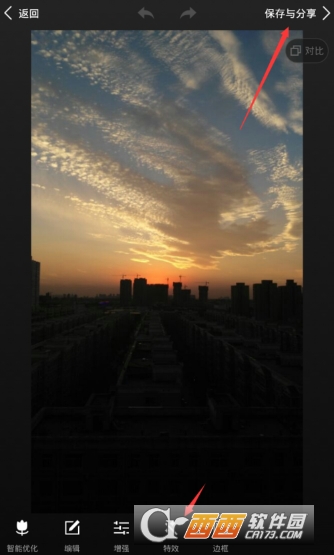美图秀秀是一款免费的图片美化处理软件,那么很多人有些功能不会用,或者不知道在哪里,那裁剪应该怎么操作呢?一起来跟小编看看吧!
打开手机中的美图秀秀APP,然后在出现的美图界面点击“美化图片”,如图:
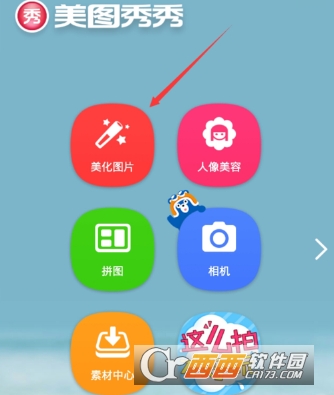
然后在相册中选择要裁剪的照片所在的文件夹。

然后点开图片,点击图片下方出现的“进入美化图片”;
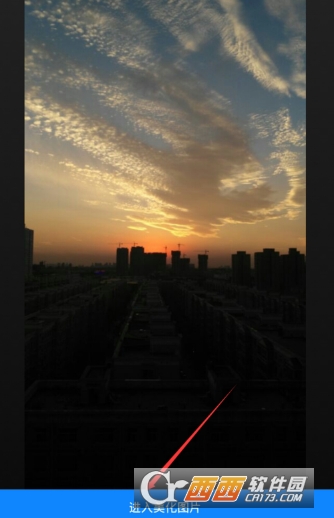
接着,我们点击图片下方的“编辑”。
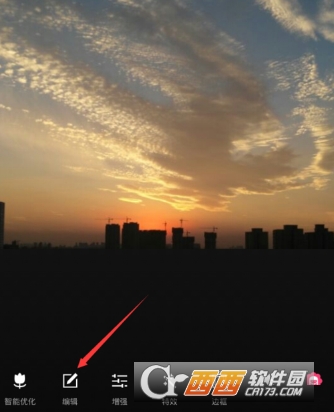
这时候会有裁剪比例,然后根据自己的需要手动滑动裁剪框,裁剪合适的大小,然后点击“确定裁剪”。
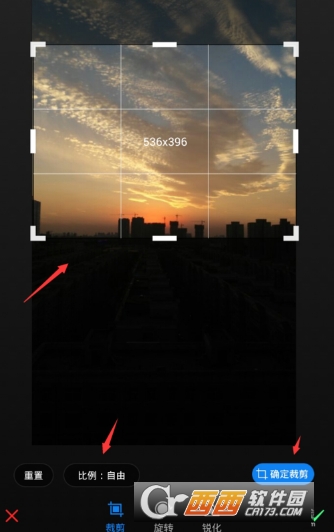
这样就会出现裁剪后的图片,然后还有“特效”等功能,可对图片进行修饰,然后点击右上角的“保存与分享”,这样就保存裁剪后的图片了。